 信贷:微软
信贷:微软
建议由被评审的编辑独立选择。您通过我们的链接进行的购买可能会为我们赚取佣金。
如果你打算升级到Windows 11,很可能您和其他所有Windows用户都在谈论TPM或可信平台模块。它是您的计算机中成功安装和运行Windows 11所需要的东西,也是基于硬件的加密过程中的关键部分,支持BitLocker、Windows Hello等功能,以及Windows计算机现在提供的其他安全功能。如果您使用PIN、指纹或面部识别登录到您的机器,请感谢TPM。
硬件级加密对您的安全性来说要比将计算王国的密钥存储在云中的某个地方要好得多。TPM甚至可以检查系统的固件是否被篡改,如果被篡改,它将阻止系统启动。我们不认为微软会回溯其Windows11TPM要求,因为它是当今操作系统的关键部分。但是,如果你在你的系统中四处闲逛,试图弄清楚你是否已经有了TPM,那么我们将在下面介绍所有这些,这样就没有理由紧张或匆忙购买TPM。
你现在应该对Windows 11的TPM要求做些什么吗?
不要对tpm有压力。微软刚刚拉开了Windows 11的帷幕,而且已经拉开了更新其关于tpm的指导从那以后。您的计算机甚至可能不需要单独的TPM 2.0模块,因此暂时不要购买。从现在起到传言中的10月份Windows11发布,很多事情都可能发生变化或得到澄清,所以只要放松一下,享受Windows10。微软将在2025年10月之前停止使用操作系统,因此没有必要急于使用Windows11。
我如何检查我的个人电脑是否有TPM?
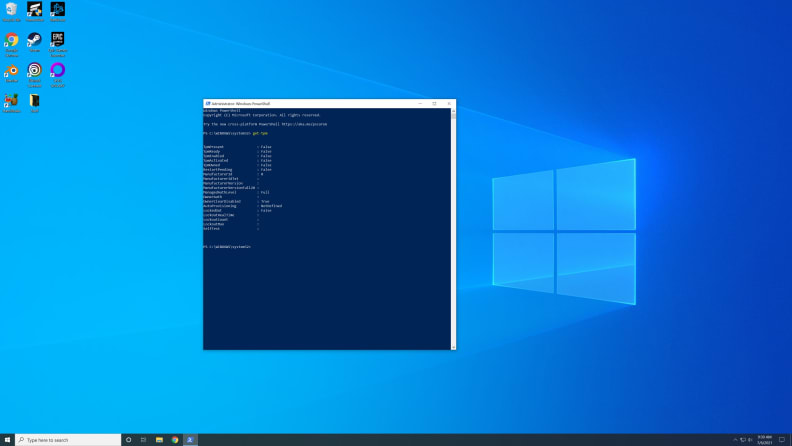
如果你看到一串'false'语句,这意味着TPM要么被禁用,要么你没有芯片。
通常,运行微软的PC健康检查应用程序这将是首要任务,但暂时不可用,因此Microsoft可以对应用程序进行更新,更好地描述用户的PC与Windows 11兼容与否的原因。(微软没有说这些更新什么时候会完成。)在它恢复并运行之前,你可以试试第三方WhyNotWin11工具,这将给你一个更详细的分析,你的系统的组件是否满足Windows 11的要求。
你也可以通过在开始菜单中搜索这个短语来启动PowerShell,右键单击应用程序,选择“以管理员身份运行”,然后输入“get-tpm”并按Enter键。如果您在各种TPM字段(特别是“TpmPresent”)中看到一串“False”语句,那么要么没有一个,要么没有启用它。最后,你也可以打开开始菜单,输入“tpm”。然后启动出现的快捷方式。检查“状态”框,看看Windows是否能检测到PC上的活动TPM。
我运行了一个应用程序,它告诉我我没有TPM。现在怎么办?
如果你够幸运,这些报告是不正确的。如果您在过去五年内的任何时候购买了TPM 2.0芯片,那么您的系统上可能已经安装了TPM 2.0芯片。如果您自己构建桌面,并且至少运行第六代英特尔“Skylake”或AMD Ryzen 3000系列CPU,那么这些芯片都带有嵌入式TPM。你不需要购买和安装一个独立的TPM芯片到你的主板上。你可以走了。
这里是令人困惑的部分:即使是支持TPM 2.0的CPU中的一个也可能无法与Windows 11一起工作。Microsoft支持的CPU列表从现在到Windows11发布日期,英特尔和AMD可能会有更多的变化。在购买任何额外的硬件、升级Windows 11系统部件或做任何其他更昂贵和更激烈的事情之前,请等待Microsoft完成其指导。
如果我的CPU有内置TPM,如何打开它?
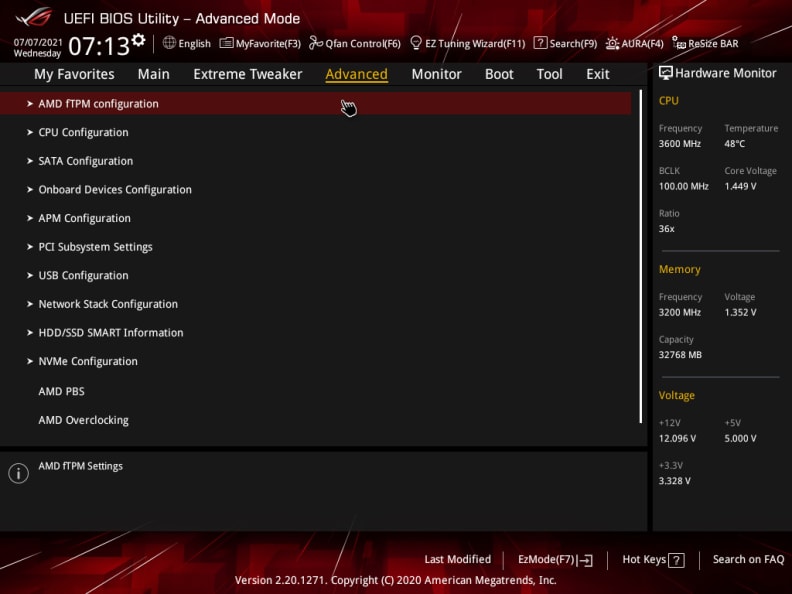
这是你会发现TPM选项的华硕ROG X570十字准星VIII英雄主板。
卷起你的衬衫袖子,再补充水分。这可能是一个有点复杂的过程,特别是如果你从来没有在你的PC的BIOS之前。最重要的是要注意的是,PC和主板制造商都对待他们的设置有一点不同。对于允许您启用处理器内置TPM的设置,没有一个单一的、通用的位置。概念是相同的,但是到达你需要改变的设置的确切路径是不同的。
首先,确保您正在运行最新的主板固件,或BIOS,您的计算机或主板制造商提供。访问您的系统或主板的支持站点,查找下载部分,找到BIOS类别或BIOS更新工具(或两者都找到),并使用所提供的任何说明来刷新您的BIOS,使其具有最新和最好的版本。
然后需要再次检查系统是否在UEFI引导模式下运行,而不是传统的BIOS模式。这在Windows 10中很容易找到:打开开始菜单,输入“MSInfo32”,按回车键,找到“BIOS模式”设置。如果它说UEFI,那就很好。如果上面写的是遗产,你就得转换主硬盘驱动器在BIOS中从MBR切换到GPT,从“Legacy Mode”切换到UEFI。看看你的主板手册,你将需要为此调整的确切设置。如果你感到困惑,不要担心。微软发布了一个很棒的视频这将引导你完成这个令人困惑的过程的每一步。
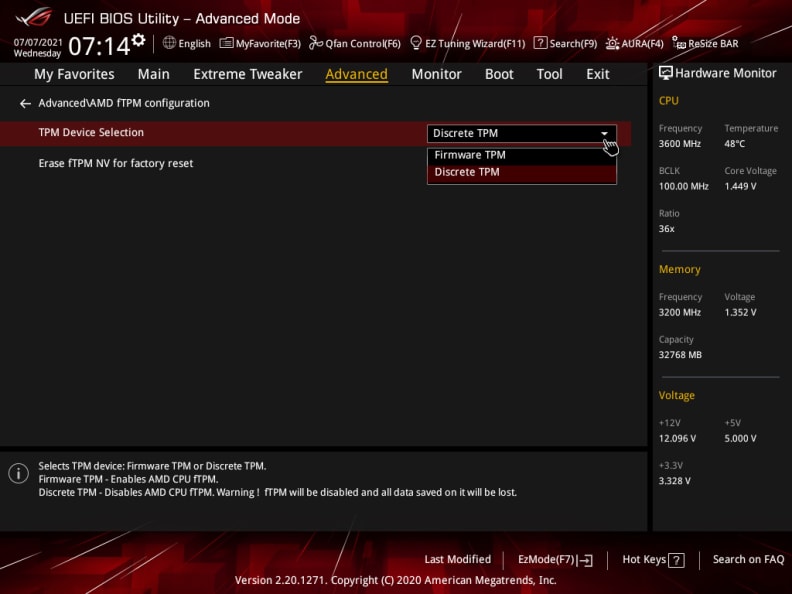
如果您没有离散的TPM,请将BIOS中的设置切换为“固件”。
回到tpm——要在CPU上启用它,您需要引导到系统的BIOS(通常是通过重启计算机并击碎一些键盘按钮,如DEL、F2或F12)。然后你需要打开PTT(英特尔的平台信任技术)或fTPM (AMD的固件TPM)。在哪里你会发现确切的设置取决于你的系统或主板。
在我们的测试中,我们必须在华硕ROG X570 Crosshair VIII Hero主板的BIOS中,将fTPM的默认设置从“离散”(意味着它访问我们插到主板上的一个单独的硬件芯片)切换到“固件”(访问我们的AMD CPU内建的东西)。一旦我们这样做了,所有上述“Windows 11工作/你有TPM”的检查都没有问题地通过了。整个过程只花了不到5分钟的时间,如果你的BIOS有一个内置的“搜索”功能(就像我们的一样),这是可以加快速度的。我们所要做的就是搜索“fTPM”,直接跳转到我们需要调整的设置,这是一个更普通的主板(就像你从戴尔购买的简单笔记本电脑上看到的那样)可能没有的便利性。
如果我需要购买TPM芯片,它的价格是多少?
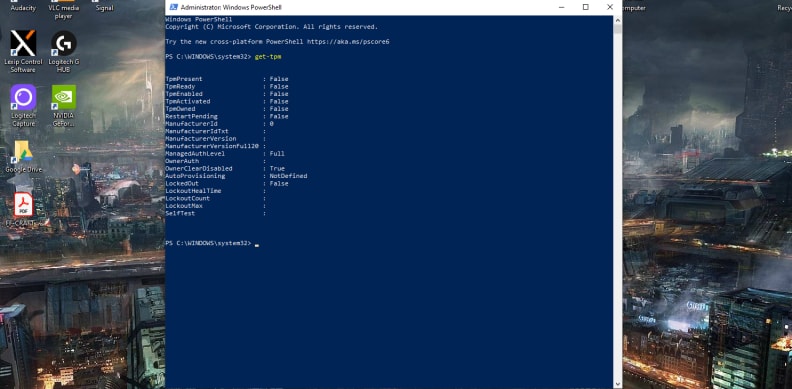
使用PowerShell是检查系统上是否启用TPM的最简单方法之一。
TPM模块通常不太昂贵,正常情况下价格在10-25美元之间。然而,自从微软推出Windows11以来,由于人们恐慌性地购买芯片,价格不断上涨。(如果您现在在易趣上购买,你会被抢劫的.)
我们再怎么强调也不为过:要有耐心。现在跑出去买一个独立的TPM 2.0芯片是没有意义的。一旦Windows 11到来,你可能会使用一些hack或变通方法来绕过这个问题。微软可能会放宽某些方面的要求。更多的TPM 2.0芯片可能会涌入市场。你可能会意识到,在你能把整个系统升级到更快、更好、兼容Windows 11的系统之前,坚持使用Windows 10是没问题的。有很多变量需要考虑,在Windows 11发布之前的几个月里,你没有什么可以做或者应该做的。
TPM 2.0芯片可能会像你最近关注的所有其他电子产品(图形卡)一样有巨大的增长。你现在看到的高价也有可能保持在高位。如果更多的TPM 2.0芯片上市,它们甚至可能下跌。现在下结论还为时过早,我们认为,对于一个尚未完全发布的操作系统,匆忙购买一个独立的芯片是没有多大意义的。如果你等待,你可以在真正重要的时候做出更明智的决定。
设置我的Windows电脑的TPM非常令人困惑
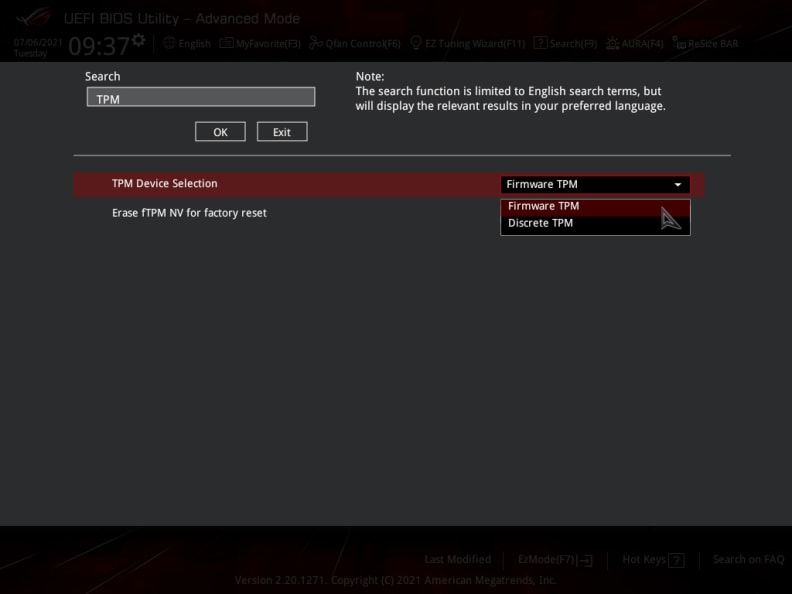
如果你有华硕ROG X570十字准星VIII Hero,按F9或点击放大镜图标弹出搜索功能。
从理论上讲,大多数使用新电脑的人不需要为了让Windows 11工作而在BIOS和TPM设置中躲躲闪闪。然而,在过去的一周里,我们已经看到许多受人尊敬的科技记者在推特上这么做了——其中一些人只是在被提醒他们不需要为他们的新电脑购买分立的TPM芯片之后才这么做的。整个TPM的崩溃让每个人都感到困惑,无论是专家还是新手。
如果这一切感觉像是一场势不可挡的书呆子谈话,那么你所要做的就是查阅你的电脑或主板的手册,从理论上讲,这应该会为你指明让你的TPM 2.0正常工作所使用的确切设置。除此之外,四处寻求帮助-系统建造者论坛,留言板,推特等等。这整个过程一开始可能会让人感到非常困惑,但很有可能在接下来的几个月里很容易得到一些帮助。现在不要紧张,因为在Windows11到来之前,你还有足够的时间准备好你的系统。如果您的计算机有TPM 2.0模块,您将在需要时找到它。





